스플라인
스플라인(S)을 스케치하고 편집합니다.
스플라인 스케치
다음의 두 가지 유형의 스플라인을 스케치합니다. (1) 맞춤점을 통과하는 부드러운 곡선 또는 (2) 제어점 근처를 통과하지만 제어점을 통과하지 않는 부드러운 곡선.
-
스케치 리본에서 스플라인 도구를 선택합니다.
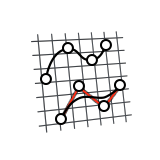
- 면 또는 평면을 스케치 면으로 선택합니다.
-
스플라인을 스케치하려면:
스케치할 대상 실행 점을 통과하는 스플라인 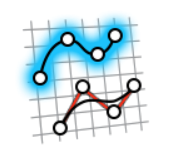
클릭하여 스플라인의 맞춤점을 작성합니다. 제어점을 사용한 스플라인 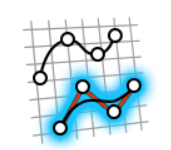
클릭하여 스플라인의 각 제어점을 배치합니다. - 마우스 오른쪽 버튼으로 클릭하고 확인 표시로 이동해서 종료하거나 마우스 오른쪽 버튼을 두 번 클릭하십시오.
스플라인 편집
위치를 변경하거나, 크기를 조정하거나, 또는 스케치 구속조건을 적용합니다.
- 스플라인을 두 번 클릭해서 편집 모드로 들어갑니다.
-
스플라인 편집:
작업 실행 점을 추가합니다. 스플라인을 선택한 다음 + 아이콘이 있는 기준점이 표시될 때까지 두 점 사이의 곡선 위로 마우스를 움직입니다. 점을 추가하려면 기준점을 클릭합니다. 점 재배치 - 점을 드래그하거나
- 점을 선택한 다음, 좌표를 입력하여 위치를 지정합니다.
선 위치 변경 - 선을 선택하고 드래그하거나
- 종단점의 위치를 조정합니다.
선 크기 조정 - 종단점을 드래그하거나
- 선을 선택한 다음 마이크로 대화 상자에 길이를 입력합니다.
세그먼트 체인 선택 스케치 세그먼트를 선택한 다음, 두 번 클릭하여 전체 세그먼트 체인을 선택합니다. 스케치 곡선 잘라내기, 복사 또는 붙여넣기 스케치 곡선을 마우스 오른쪽 버튼으로 클릭한 다음 컨텍스트 메뉴에서 잘라내기, 복사 또는 붙여넣기를 선택합니다. 스케치 구속조건 적용 스케치 곡선을 마우스 오른쪽 버튼으로 클릭한 다음, 컨텍스트 메뉴에서 스케치 구속조건을 선택합니다. 스케치 곡선을 구축 지오메트리로 변환 스케치 곡선을 마우스 오른쪽 버튼으로 클릭한 다음 컨스트럭션을 선택합니다. 구축 지오메트리는 다른 지오메트리를 정렬하거나 정의하기 위한 참조로 사용됩니다.
치수 숨기기 기본 설정에서 치수 표시를 선택 취소합니다. - 마우스 오른쪽 버튼으로 클릭하고 확인 표시로 이동해서 종료하거나 마우스 오른쪽 버튼을 두 번 클릭하십시오.